Ce guide vous montrera comment télécharger et installer NETGEAR Armor by Bitdefender for iOS en utilisant votre compte NETGEAR Armor. Une fois l'installation terminée, votre produit sera activé.
- Configuration requise : iOS 14 ou version ultérieure
1. Ouvrez l'application 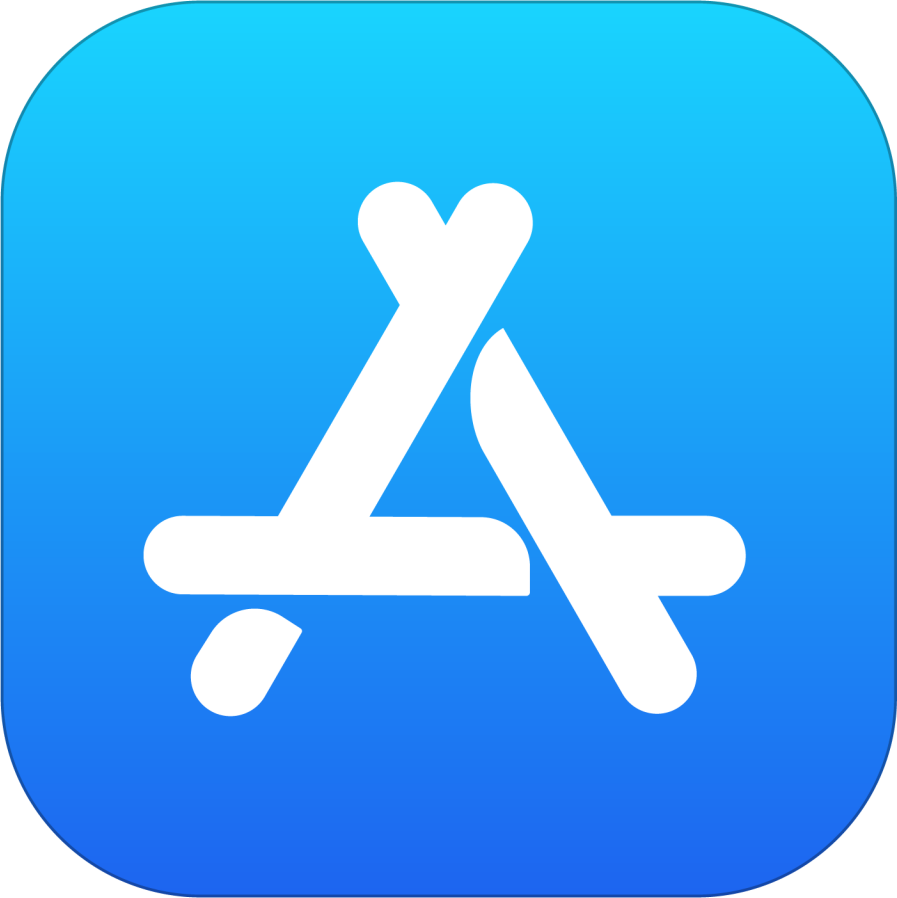 App Store sur votre iPhone ou iPad.
App Store sur votre iPhone ou iPad.
2. Recherchez NETGEAR Armor dans l'App Store.
- Vous pouvez également suivre ce lien pour trouver NETGEAR Armor.
3. Sur la page de l'application, appuyez sur le bouton Obtenir. L'application commence à se télécharger et à s'installer.

4. Une fois le téléchargement terminé, ouvrez l'application NETGEAR Armor et appuyez sur Commencer sur l'écran d'accueil.

5. Cochez la petite case et sélectionnez Continuer après avoir lu et accepté le contrat d'abonnement.

6. Ensuite, appuyez sur le bouton Continuer vers NETGEAR Connexion.

7. Connectez-vous au compte NETGEAR que vous avez utilisé pour activer NETGEAR Armor sur votre routeur.

8. Appuyez sur Autoriser pour permettre à Bitdefender d'accéder aux informations de votre profil (nécessaires pour NETGEAR Armor).

9. Pour terminer l'installation et sécuriser vos navigateurs, vous devez activer la fonction de protection Web dans NETGEAR Armor. Accédez à l'icône Web Protection en bas de l'écran.
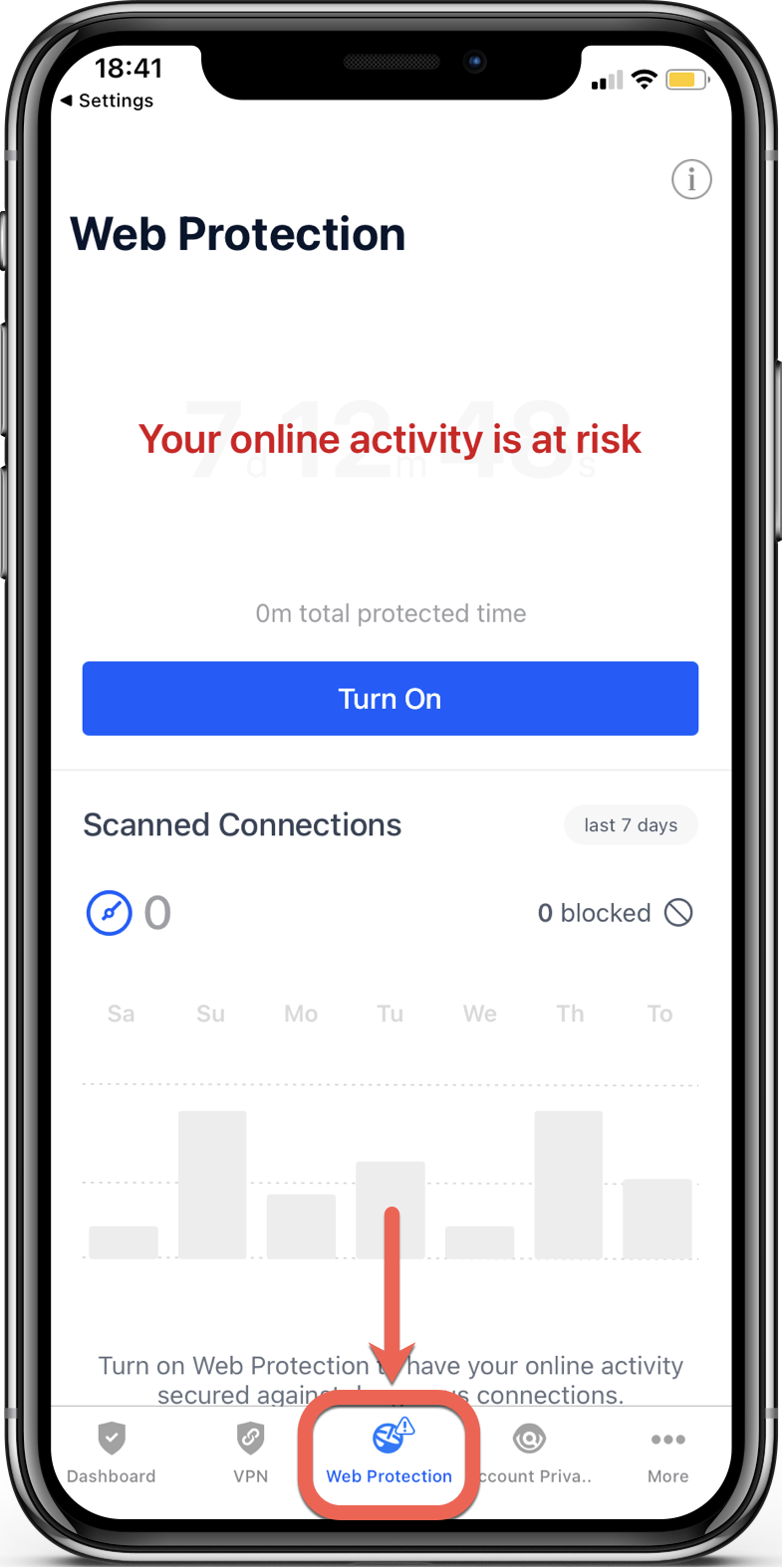
10. Appuyez sur J'accepte après avoir lu et accepté la politique de confidentialité de la Protection Web.
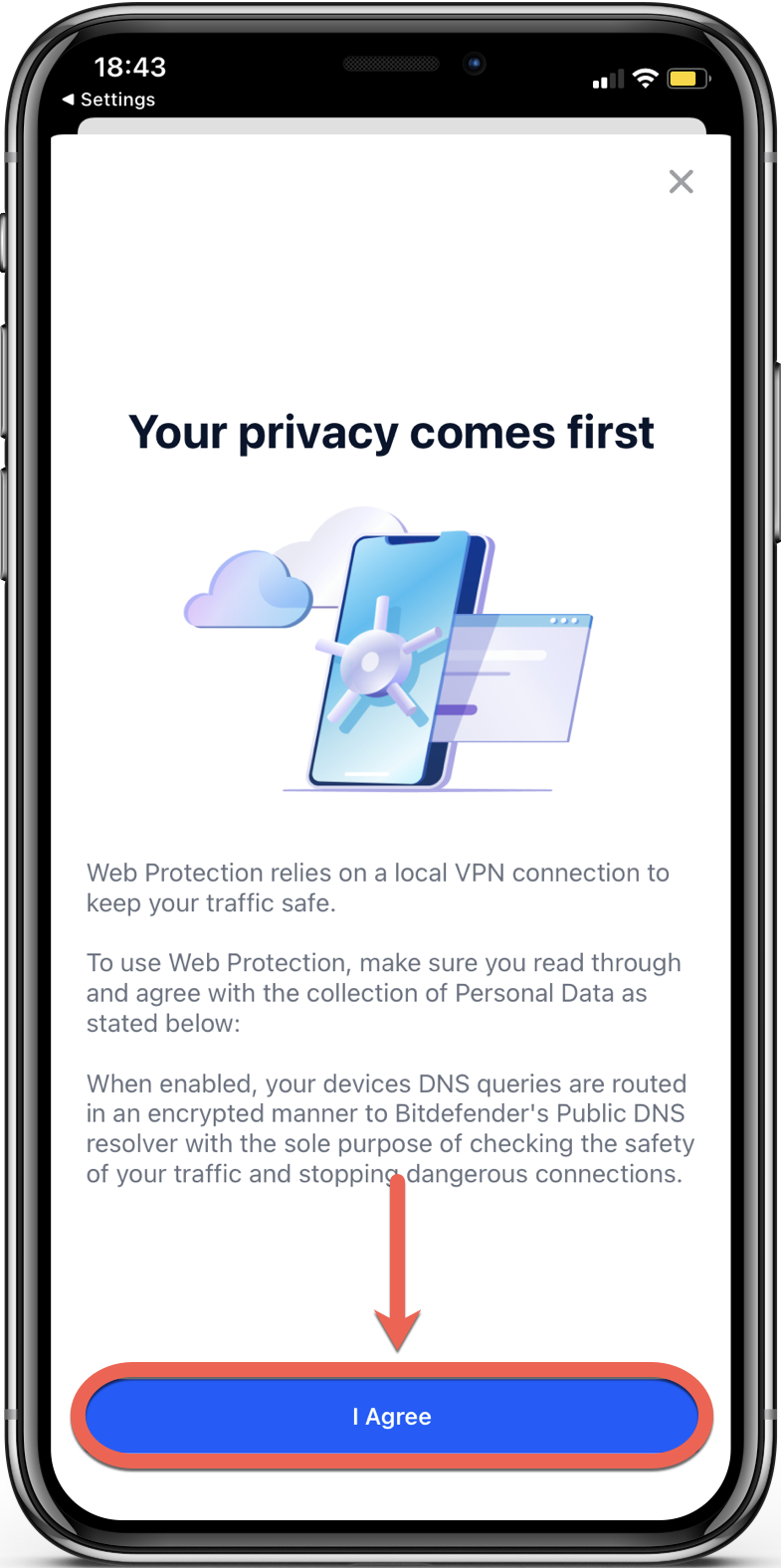
11. Ensuite, appuyez sur Autoriser lorsque vous y êtes invité, pour poursuivre l'installation du filtre d'analyse Web.

11. Si une méthode d'authentification (empreinte digitale ou code PIN) a été définie pour protéger votre appareil, vous devez l'utiliser. Après une courte attente, la protection Web sera activée. Dans l'image ci-dessous, nous entrons le code d'accès de l'iPhone.
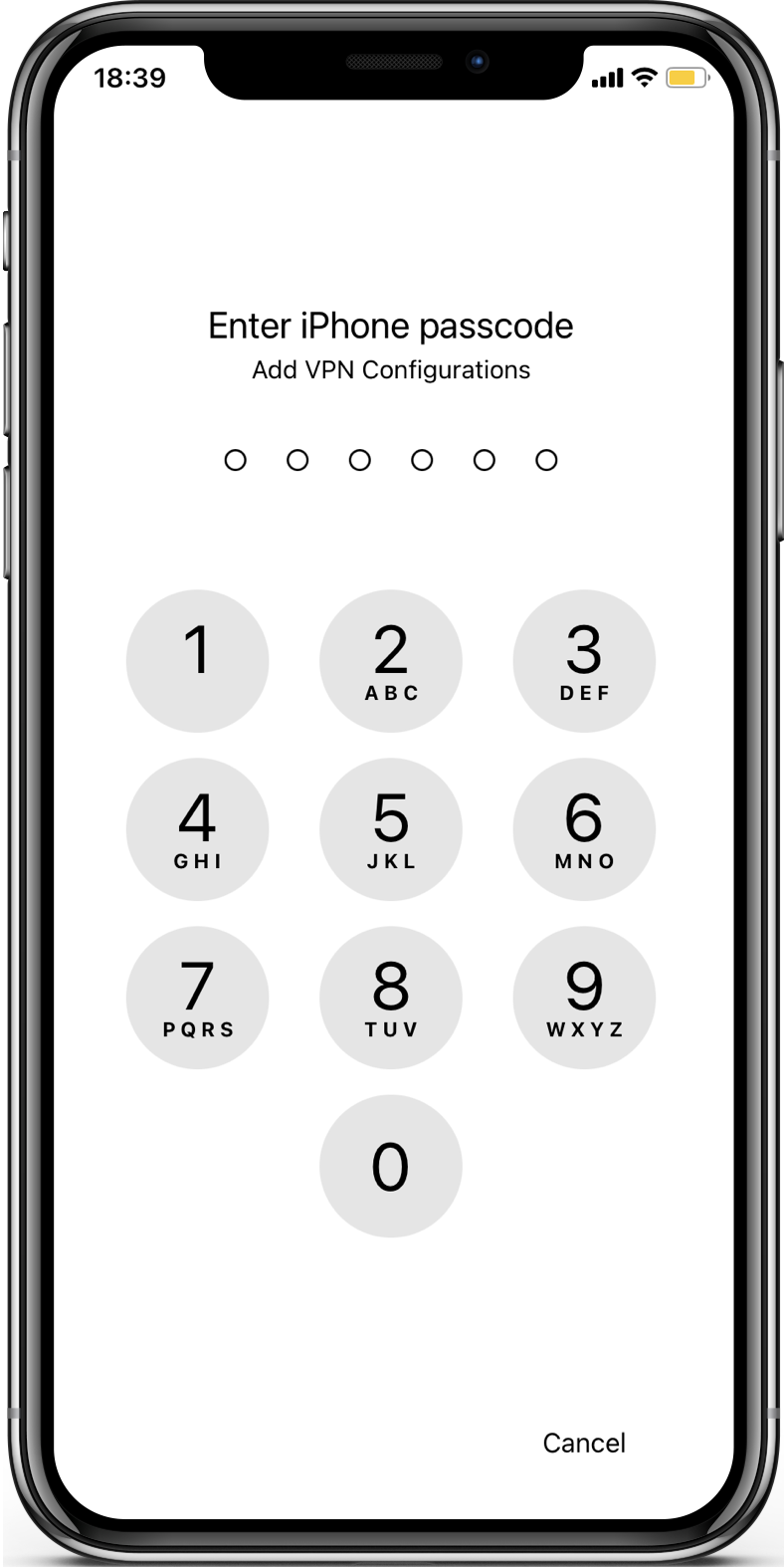
Et voilà ! L'installation de l'appli NETGEAR Armor pour iOS s'est bien passée sur votre iPhone ou iPad.